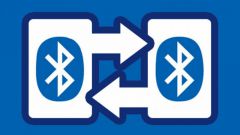Инструкция
1
В комплекте с беспроводной клавиатурой вы обнаружите три вещи:
• Непосредственно клавиатуру;
• Беспроводной адаптер для подключения в USB-порт;
• Диск с драйверами.
Дополнительно в комплект могут входить и батарейки. Если в вашем комплекте их не предусмотрено, приобретите их заранее. Довольно часто можно увидеть набор беспроводной клавиатуры, в который дополнительно входит мышь. Впрочем, комплектация зависит от производителя и цены устройств. Но в любом случае, чтобы подключить беспроводную клавиатуру и мышь, вам придется сделать одни и те же шаги.
• Непосредственно клавиатуру;
• Беспроводной адаптер для подключения в USB-порт;
• Диск с драйверами.
Дополнительно в комплект могут входить и батарейки. Если в вашем комплекте их не предусмотрено, приобретите их заранее. Довольно часто можно увидеть набор беспроводной клавиатуры, в который дополнительно входит мышь. Впрочем, комплектация зависит от производителя и цены устройств. Но в любом случае, чтобы подключить беспроводную клавиатуру и мышь, вам придется сделать одни и те же шаги.
2
Вставьте диск с драйверами в привод компьютера. Если автозапуск не начался, откройте диск Проводником Windows и запустите установку драйверов вручную. Для этого найдите на диске исполняемые файлы с названиями «Setup.exe» или «Install.exe». Запустите их.
3
Подключите беспроводной адаптер в USB-порт. Часто адаптеры снабжены небольшим диодом, который загорается при подключении к компьютеру, сигнализируя, таким образом, об успешном соединении.
4
Вставьте батарейки в беспроводную клавиатуру. Иногда конструкцией устройства предусмотрен дополнительный выключатель, чаще всего расположенный с задней стороны. Переведите его в положение «ON».
5
Компьютер выведет сообщение об обнаружении нового устройства. Автоматически будет произведен поиск и установка драйверов для клавиатуры. После этого беспроводной клавиатурой можно пользоваться. Реже может потребоваться перезагрузка компьютера.
6
Некоторые версии BIOS материнских плат имеют возможность распознавания сигналов беспроводной клавиатуры USB непосредственно после включения компьютера. Произведя соответствующую настройку BIOS, вы сможете пользоваться клавиатурой, не дожидаясь загрузки операционной системы, а также в тех случаях, когда приходится заниматься восстановлением работоспособности компьютера из-под ДОС.